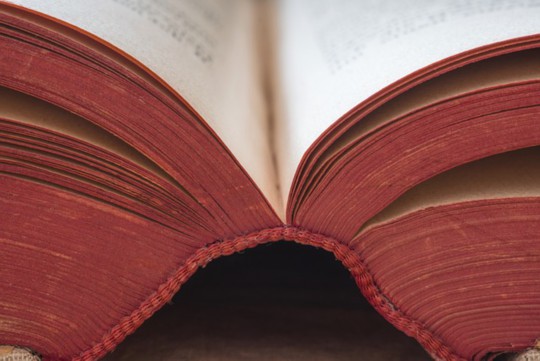"电视上网全攻略指南,旨在帮助用户轻松实现电视与网络的连接,享受智能电视带来的便捷与智能生活体验。通过该攻略,用户可以学习到如何将电视接入互联网,利用电视浏览网页、观看在线视频、享受各类智能应用,从而充分利用现代科技,丰富家庭娱乐生活,提升生活品质。"
本文目录导读:
本文旨在为用户提供一份详尽的电视上网指南,从基本准备到连接步骤,再到常见问题解答,全方位覆盖电视上网的全过程,无论您是智能电视新手还是寻求升级的老用户,都能在此找到适合自己的解决方案,轻松实现电视上网,享受海量影视资源和智能应用带来的便捷与乐趣。
一、电视上网前的准备工作
在正式将电视接入网络之前,我们需要做好一些基础准备工作,确保整个过程顺利进行。
1. 检查电视型号与功能
确认您的电视是否具备上网功能,智能电视通常内置Wi-Fi模块或提供有线网络接口,支持直接连接网络,若您的电视为非智能电视,则需考虑购买外置的智能电视盒子来实现上网功能。
2. 准备网络环境与设备
Wi-Fi环境:确保家中已安装无线路由器,并开启Wi-Fi功能,检查Wi-Fi信号强度,确保电视所在位置信号良好。
有线网络:若选择有线连接,需准备一根网线,并确保路由器或调制解调器附近设有可用的网络接口。
3. 更新软件与驱动
部分智能电视或智能电视盒子在初次使用或升级后,需要更新系统或驱动以支持最新的网络功能,请按照电视或盒子的提示进行更新操作。
二、智能电视的Wi-Fi连接步骤
对于智能电视用户,Wi-Fi连接是最常见且便捷的方式。
1. 进入网络设置界面
打开电视,使用遥控器进入“设置”或“网络”菜单,不同品牌的智能电视界面可能略有不同,但通常都能在主菜单或设置菜单中找到网络选项。
2. 选择Wi-Fi连接方式
在网络设置界面中,选择“Wi-Fi”或“无线网络”选项,电视将自动搜索附近的Wi-Fi网络。
3. 输入Wi-Fi密码
从搜索到的网络列表中,选择您家的Wi-Fi网络,并输入正确的Wi-Fi密码,部分电视支持自动记忆密码,方便下次快速连接。
4. 连接成功与测试

输入密码后,电视将尝试连接Wi-Fi网络,连接成功后,您可以在电视上进行网络测试,如打开浏览器访问网页或打开视频应用测试播放流畅度。
三、智能电视的有线网络连接步骤
对于追求稳定网络连接的用户,有线连接是一个不错的选择。
1. 准备网线与接口
确保网线完好无损,一端插入电视机的网络接口,另一端插入路由器或调制解调器的LAN口。
2. 进入网络设置界面
同样,打开电视并进入“设置”或“网络”菜单,选择“有线网络”或“LAN”选项。
3. 自动获取IP地址
在有线网络设置界面中,通常电视会自动获取IP地址、子网掩码、网关和DNS服务器等网络参数,若需手动设置,请确保您了解这些参数的正确值。
4. 连接成功与验证
设置完成后,电视将尝试通过有线网络连接网络,连接成功后,您可以通过访问电视上的网络应用或服务来验证网络连接是否稳定。
四、非智能电视的上网解决方案
如果您的电视不支持上网功能,不必担心,通过智能电视盒子同样可以实现。
1. 选择合适的智能电视盒子

市面上有许多品牌的智能电视盒子可供选择,如小米盒子、天猫魔盒等,根据您的需求和预算,选择一款支持Wi-Fi或有线连接的盒子。
2. 连接电视与盒子
使用HDMI线将智能电视盒子与电视连接,部分盒子还支持AV线连接,但画质可能不如HDMI,连接后,使用电视遥控器选择对应的HDMI输入源。
3. 配置盒子网络
打开智能电视盒子,按照屏幕提示进行网络配置,无论是Wi-Fi还是有线连接,配置步骤与智能电视类似。
4. 安装与使用应用
连接网络后,您可以在智能电视盒子的应用商店中下载并安装各类影视、游戏、教育等应用,享受智能电视带来的便捷与乐趣。
五、电视上网常见问题解答
1. 电视无法连接Wi-Fi怎么办?
- 检查Wi-Fi密码是否正确。
- 确认Wi-Fi信号强度是否足够,尝试靠近路由器或调整路由器位置。
- 重启电视和路由器,尝试重新连接。
- 检查路由器是否开启了MAC地址过滤功能,确保电视的MAC地址已添加到允许列表中。

2. 有线网络连接不稳定怎么办?
- 检查网线是否插紧,确保无松动或损坏。
- 尝试更换一根新的网线进行测试。
- 检查路由器或调制解调器的网络接口是否正常工作。
- 重启电视和路由器,尝试重新连接有线网络。
3. 电视上网速度慢怎么办?
- 检查家中网络带宽是否足够,考虑升级宽带套餐。
- 关闭其他占用网络资源的设备,如手机、平板等,确保电视获得足够的网络带宽。
- 优化电视的网络设置,如关闭不必要的后台应用或服务。
- 考虑使用网络加速器或优化软件来提升电视上网速度。
通过以上步骤和解答,相信您已经能够轻松实现电视上网,享受智能生活带来的无限可能,无论是观看高清影视、畅玩网络游戏还是体验智能家居控制,智能电视都将为您带来前所未有的便捷与乐趣。